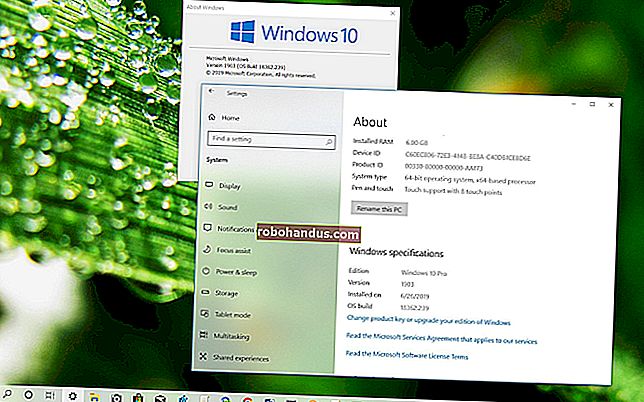Bagaimana (dan Mengapa) Memindahkan Nomor Telepon Lama Anda ke Google Voice

Jika Anda ingin menyimpan nomor telepon lama setelah mendapatkan yang baru, atau Anda hanya ingin menggunakan nomor telepon kedua, Anda dapat mentransfer nomor itu ke layanan Google Voice yang luar biasa. Begini cara melakukannya.
TERKAIT: 8 Alasan Anda Harus Menggunakan Google Voice (Jika Anda Orang Amerika)
Mengapa Saya Ingin Melakukan Ini?
Jika Anda baru saja berpindah operator dan mendapatkan nomor telepon baru, tetapi Anda ingin menyimpan nomor telepon lama Anda untuk berjaga-jaga, Anda dapat memindahkannya ke Google Voice sehingga Anda tidak perlu membayar untuk paket kedua. Panggilan ke nomor lama Anda akan diteruskan ke nomor baru, dan Anda tidak akan pernah melewatkan panggilan penting karena seseorang lupa memperbarui buku alamatnya.
Tentu, Anda bisa mendapatkan telepon baru dari Google Voice dan menggunakannya untuk mengirim pesan dan panggilan juga. Namun, jika Anda sudah memiliki nomor yang ingin digunakan dengan Google Voice, Anda dapat mentransfernya ke layanan dan menggunakannya sebagai gantinya.
Apa Catch itu?

Pertama, mentransfer nomor telepon ke Google Voice memerlukan biaya satu kali sebesar $ 20.
Kedua, saat Anda mentransfer nomor ke Google Voice, Anda tidak dapat menggunakan aplikasi Google Voice untuk mengirim pesan teks – ini membutuhkan koneksi data melalui Wi-Fi atau LTE / 3G. Namun, Anda dapat meminta Google Voice meneruskan teks ke nomor baru Anda. Saat Anda membalasnya menggunakan aplikasi perpesanan biasa, pesan tersebut akan tampak berasal dari nomor Google Voice Anda, yang cukup keren.
Hal yang sama berlaku untuk melakukan dan menerima panggilan – selama Anda mengaktifkan penerusan panggilan, Anda dapat melakukan dan menerima panggilan dari nomor Google Voice, bahkan tanpa sambungan data.
Terakhir, untuk mentransfer nomor ke Google Voice, Anda memerlukan dua nomor telepon:
- Nomor telepon lama Anda, yang Anda porting ke Google Voice. Nomor ini harus tetap aktif saat Anda memulai proses porting – jangan batalkan akun Anda dulu!
- Nomor telepon baru Anda, yang akan digunakan untuk meneruskan panggilan dan SMS Google Voice Anda. Ini bisa berupa nomor di operator baru, atau di operator yang sama yang Anda gunakan saat ini.
Dalam kasus saya, saya beralih ke operator baru (Cricket), jadi saya baru saja memulai akun baru dengan mereka, dan mentransfer nomor Verizon saya. Saat saya melakukannya, Google membatalkan akun Verizon saya.
Jika Anda mendapatkan nomor baru di operator yang sama, Anda hanya perlu menambahkan nomor ke akun Anda, setelah itu Google Voice akan membatalkan nomor lama untuk Anda.
Pastikan Anda tidak berada di tengah-tengah kontrak, karena memindahkan nomor Anda dapat menimbulkan biaya terminasi dini (ETF) dari operator Anda! Jika Anda tidak yakin, hubungi layanan pelanggan dan pastikan mereka membuat catatan di akun Anda untuk tidak mengenakan biaya ETF saat Anda membatalkan.
Cara Mem-Port Nomor Telepon Anda
Langkah pertama adalah membuka www.google.com/voice. Jika Anda belum pernah menggunakan Google Voice sebelumnya, Anda akan melalui proses penerimaan persyaratan dan perjanjian layanan sebelum Anda dapat mulai menggunakannya. Kemudian Anda akan melewati beberapa langkah pertama ini.
Jika Anda adalah pengguna yang sudah ada, klik ikon roda gigi setelan di pojok kanan atas dan pilih "Setelan".

Pilih tab "Telepon" jika belum dipilih.

Di samping nomor Google Voice Anda saat ini, klik "Ubah / Port". Perlu diingat bahwa memindahkan nomor ke Google Voice akan menggantikan nomor Google Voice Anda saat ini setelah 90 hari, tetapi Anda dapat membayar tambahan $ 20 untuk mempertahankan nomor itu (jadi Anda akan mendapatkan dua nomor Voice).

Selanjutnya, klik "Saya ingin menggunakan nomor ponsel saya". Jika Anda adalah pengguna Google Voice baru, ini akan menjadi layar pertama yang Anda lihat setelah menerima persyaratan dan layanan.

Ketik nomor telepon yang ingin Anda transfer, lalu klik "Periksa opsi yang tersedia".

Klik "Port your number".

Klik pada kotak centang dan baca semua hal yang perlu Anda pahami sebelum proses porting. Kemudian klik "Berikutnya: Verifikasi Telepon".

Langkah selanjutnya adalah mengonfirmasi bahwa Anda benar-benar memiliki dan mengoperasikan nomor telepon yang Anda porting, jadi Google Voice akan menghubungi Anda di nomor itu dan kemudian Anda akan memasukkan nomor dua digit yang ditampilkan di layar pada keypad ponsel Anda . Klik "Hubungi saya sekarang" untuk memulai proses itu.

Setelah proses itu selesai, masukkan informasi akun paket operator Anda, seperti nomor akun, PIN, empat digit nomor jaminan sosial terakhir, dan seterusnya. Dalam kasus saya, ini adalah info akun Verizon saya. Kemudian klik "Berikutnya: Konfirmasi".

Pastikan semua detail sudah benar, lalu klik "Berikutnya: Google Payments".

Jika Anda memiliki kartu kredit yang tercatat di Google, Anda dapat melanjutkan dan mengklik "Beli" saat pop-up muncul. Jika tidak, Anda harus memasukkan detail kartu kredit Anda sebelum melanjutkan.

Setelah pembelian, Anda akan menerima pop-up "Konfirmasi Pembelian". Klik "Selesai" untuk menyelesaikan proses.

Di halaman berikutnya, Anda akan diingatkan tentang beberapa hal, seperti bagaimana nomor Google Voice Anda yang sudah ada akan diganti (kecuali jika Anda ingin menyimpannya seharga $ 20 lebih), serta bagaimana Anda harus menghubungkan telepon baru. nomor ke akun Google Voice Anda sebagai telepon penerusan.

Pada tahap ini, yang harus dilakukan hanyalah menunggu proses porting selesai, yang bisa memakan waktu hingga 24 jam, dengan kemampuan pesan teks yang membutuhkan waktu hingga tiga hari kerja untuk selesai sepenuhnya.
Sementara itu, bilah status kuning akan muncul di bagian atas Google Voice, yang menyatakan bahwa nomor telepon Anda sedang dalam proses porting.

Cara Meneruskan Panggilan ke Nomor Utama Anda
Setelah nomor telepon lama Anda ditransfer ke Google Voice, Anda dapat menggunakannya untuk mengirim pesan teks kepada siapa pun, selama Anda memiliki koneksi Wi-Fi atau data, atau mereka telah mengirimi Anda SMS terlebih dahulu dengan penerusan SMS diaktifkan. Satu-satunya cara untuk membuat dan menerima panggilan melalui nomor lama Anda adalah dengan menggunakan nomor telepon utama Anda sebagai nomor penerusan. Dengan kata lain, setiap kali seseorang menghubungi nomor telepon lama Anda, panggilan tersebut akan diteruskan ke nomor utama Anda.
Untuk mengatur nomor penerusan, kembali ke Pengaturan Google Voice dan pilih tab "Telepon" seperti yang Anda lakukan sebelumnya. Hanya kali ini klik "Tambahkan telepon lain".

Masukkan nama untuk nomor penerusan Anda dan ketik nomor telepon di bawahnya. Anda juga dapat memilih apakah Anda ingin pesan teks diteruskan atau tidak. Jika Anda ingin mengonfigurasi lebih banyak pengaturan, klik "Tampilkan pengaturan lanjutan".

Dalam pengaturan ini, Anda bisa mendapatkan akses langsung ke pesan suara nomor lama Anda dan bahkan mengatur kapan Anda ingin panggilan diteruskan kepada Anda pada waktu tertentu, seperti Jangan Ganggu (meskipun Google Voice memiliki fitur Do Not Disturb yang sebenarnya dan terpisah). Setelah Anda menyesuaikan pengaturan, klik "Simpan".

Setelah itu, Google Voice akan memanggil nomor penerusan Anda untuk memverifikasi bahwa Anda memiliki dan mengoperasikannya, dan Anda akan diminta untuk memasukkan nomor dua digit yang ditampilkan di layar pada keypad ponsel Anda. Klik "Hubungkan" untuk memulai proses itu.

Setelah nomor Anda diverifikasi, sekarang akan muncul di bawah tab "Telepon" di Google Voice tepat di bawah nomor porting Anda.

Anda akan melihat pengaturan baru di sini: kemampuan untuk menerima pemberitahuan teks pada nomor penerusan Anda setiap kali seseorang meninggalkan pesan suara di nomor lama Anda yang telah ditransfer. Centang kotak di sebelah ini jika Anda ingin mengaktifkannya.
Namun, pada saat itu, nomor penerusan Anda sudah siap dan Anda siap melakukannya. Jika Anda ingin melakukan panggilan menggunakan nomor telepon lama, Anda dapat melakukannya dari dalam aplikasi Google Voice di ponsel cerdas Anda (jika Anda memiliki sambungan data), atau dengan menghubungi nomor Google Voice Anda sendiri untuk melakukan panggilan.
Gambar judul dari Google